电脑截屏图片保存在哪里能找到 win10截图保存位置在哪个文件夹
在使用电脑的过程中,我们经常会遇到需要截屏保存图片的情况,而对于Windows 10操作系统,许多人可能会疑惑电脑截屏图片保存在哪里能找到?实际上Windows 10将截图默认保存在一个特定的文件夹中,这个文件夹名为屏幕截图,位于系统的图片文件夹下。当我们使用快捷键或者截图工具进行截屏操作后,系统会自动将截图保存在该文件夹内。这样的设置使得我们能够方便地找到并管理自己的截图图片,无需费时费力进行搜索。不过如果你想自定义截图保存的位置,也是可以通过一些设置来进行调整的。
方法如下:
1.如果没有进行过更改的话,win10截图保存位置【Captures】文件夹里
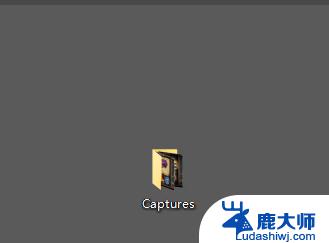
2.下面是进行过更改的,首先点击桌面最右下角【通知】图标--【所有设置】;如图所示
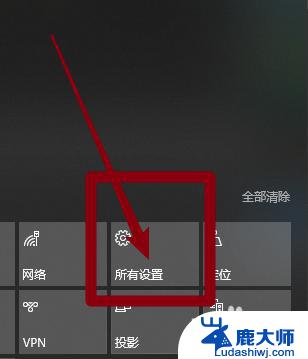
3.如图所示,进入windows设置,选择【游戏】
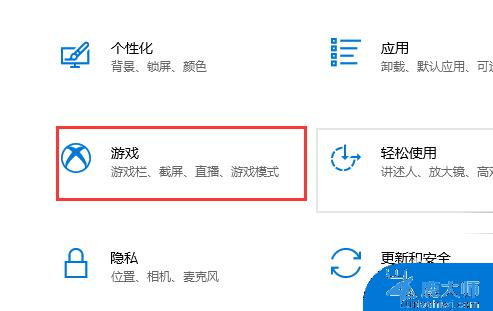
4.如图所示,进入后。点击【游戏DVR】,在右边就可以看到保存位置了,点击【打开文件夹】
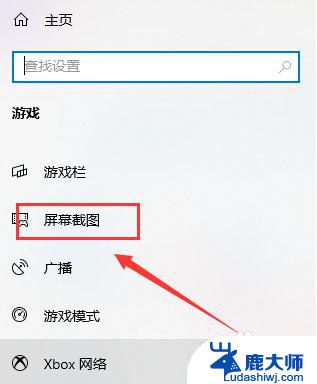
5.如图所示,打开文件夹,就可以看到我们所保存的截图了
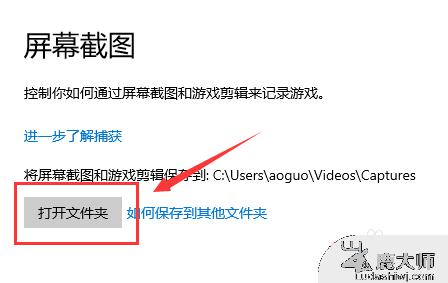
6.总结:
1.如果没有进行过更改的话,win10截图保存位置【Captures】文件夹里
2.下面是进行过更改的,首先点击桌面最右下角【通知】图标--【所有设置】
3.进入windows设置,选择【游戏】
4.进入后。点击【游戏DVR】,在右边就可以看到保存位置了,点击【打开文件夹】
5.打开文件夹,就可以看到我们所保存的截图了
以上就是电脑截屏图片保存在哪里能找到的全部内容,如果您遇到这种情况,可以根据本文提供的操作进行解决,步骤简单,快速有效。
电脑截屏图片保存在哪里能找到 win10截图保存位置在哪个文件夹相关教程
- printscreen截图存到哪了 Win10屏幕截图保存在哪个文件夹
- windows截屏图片在哪 win10截图保存位置在哪里
- 电脑截图的文件存在哪里 win10截图保存位置
- windows截屏的照片在哪里 win10截图保存路径在哪
- 笔记本怎样截图和保存 win10如何使用快捷键进行截屏保存
- 桌面壁纸 文件夹 Win10桌面背景图片保存位置
- 电脑锁屏图片在哪里找 Win10默认锁屏壁纸提取方法
- 电脑中的回收站在哪里 Win10系统电脑我的电脑图标在哪里
- 电脑截长屏怎么截图 win10全屏截图快捷键是什么
- win10更改微信默认文件存储位置 微信电脑版文件默认保存位置怎么改
- windows10flash插件 如何在Win10自带浏览器中开启Adobe Flash Player插件
- 台式机win10怎么调节屏幕亮度 Win10台式电脑如何调整屏幕亮度
- win10怎么关闭朗读 生词本自动朗读关闭方法
- win10打开远程服务 win10打开远程桌面服务的方法
- win10专业版微软商店在哪 Windows 10如何打开微软商店
- 电脑散热风扇怎么调节转速 Win10怎么调整CPU风扇转速
win10系统教程推荐
- 1 台式机win10怎么调节屏幕亮度 Win10台式电脑如何调整屏幕亮度
- 2 win10打开远程服务 win10打开远程桌面服务的方法
- 3 新电脑关闭win10系统激活 Windows10系统取消激活状态步骤
- 4 电脑字模糊 Win10字体显示不清晰怎么解决
- 5 电脑用户权限怎么设置 win10怎么设置用户访问权限
- 6 笔记本启动后黑屏只有鼠标 Win10黑屏只有鼠标指针怎么解决
- 7 win10怎么关闭提示音 win10如何关闭开机提示音
- 8 win10怎么隐藏任务栏的程序图标 Windows10任务栏图标隐藏方法
- 9 windows cmd输出到文件 Windows10系统命令行输出到文件
- 10 蓝牙鼠标连接成功不能用 Win10无线鼠标连接不上电脑怎么办